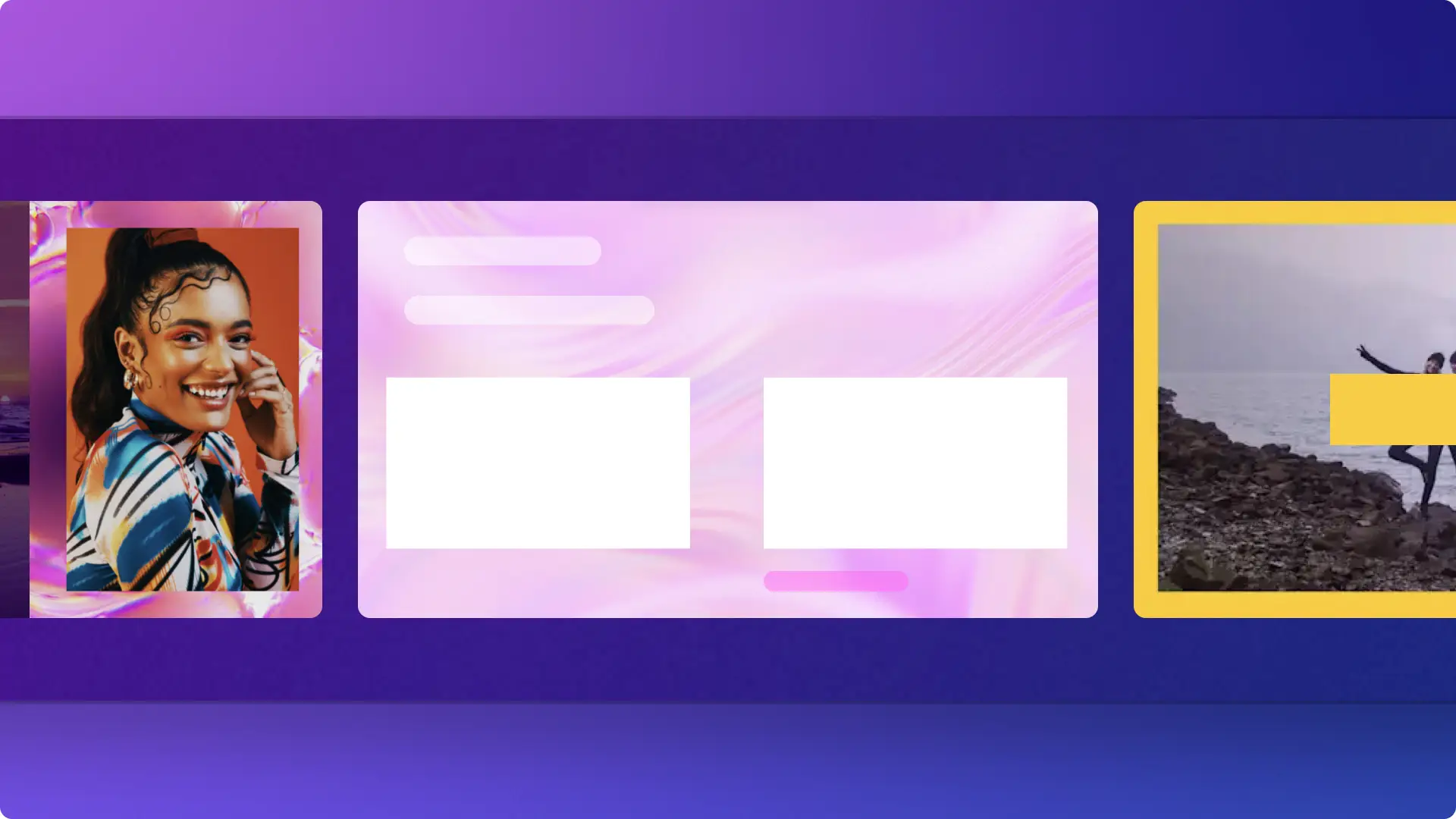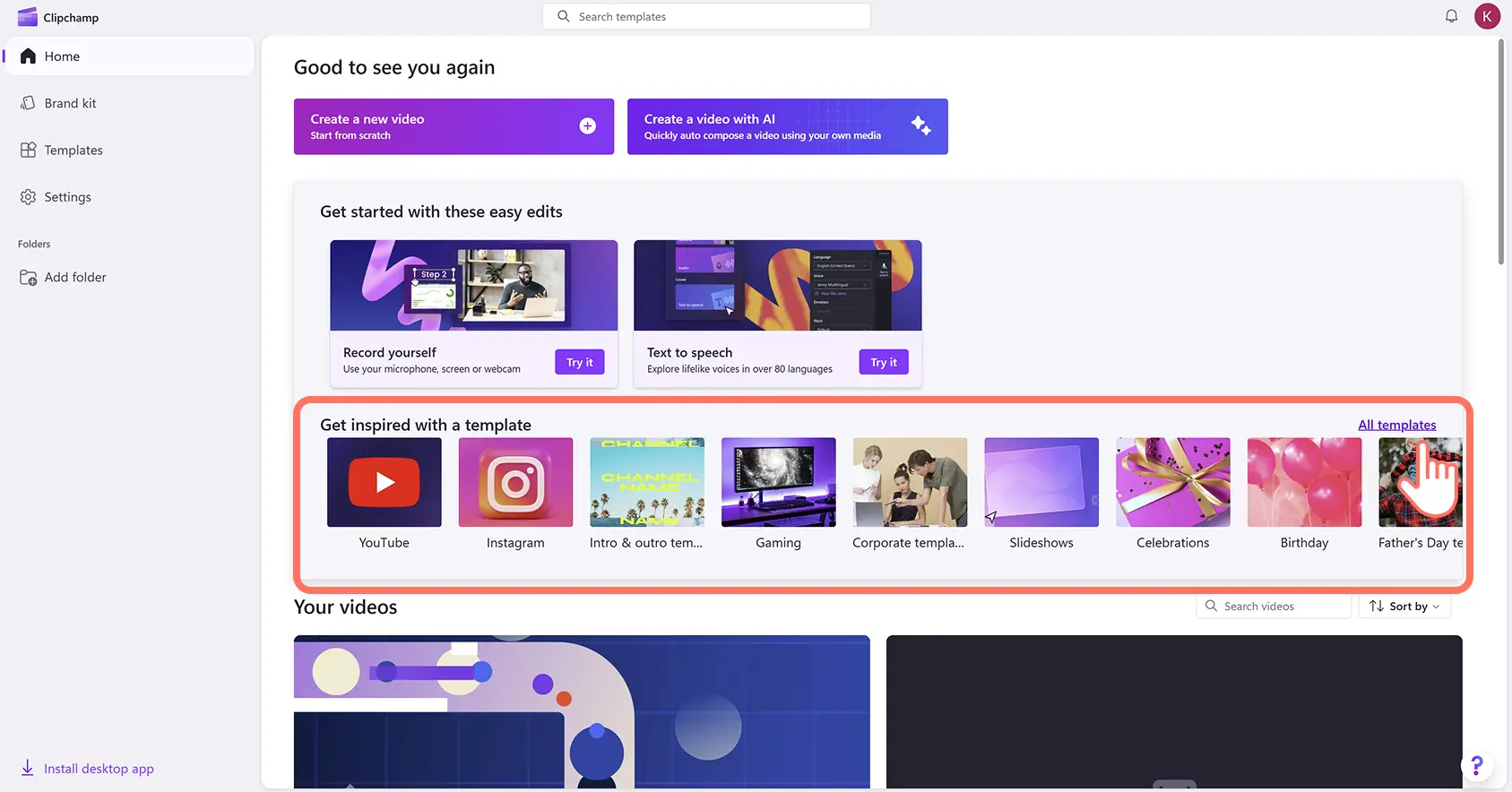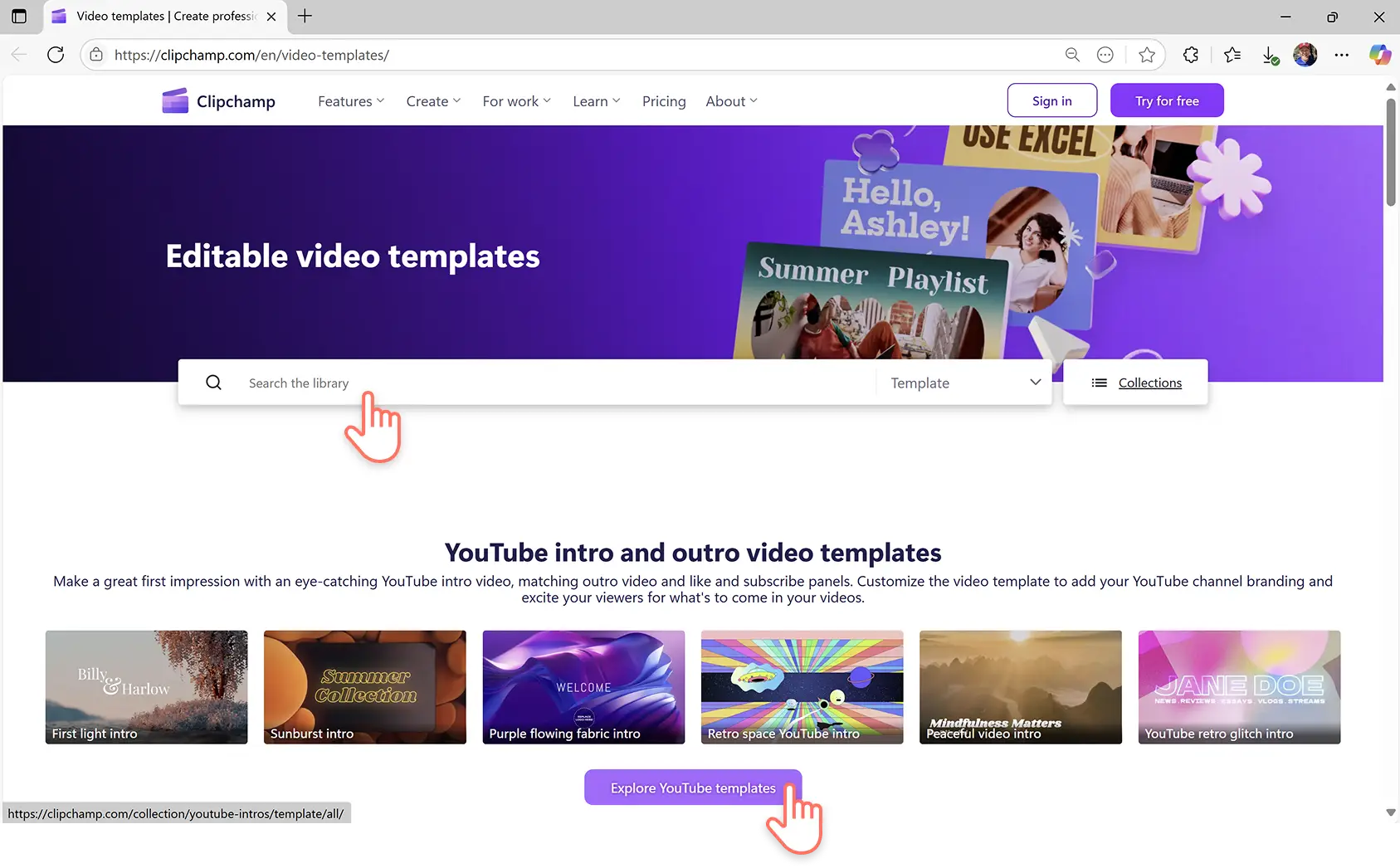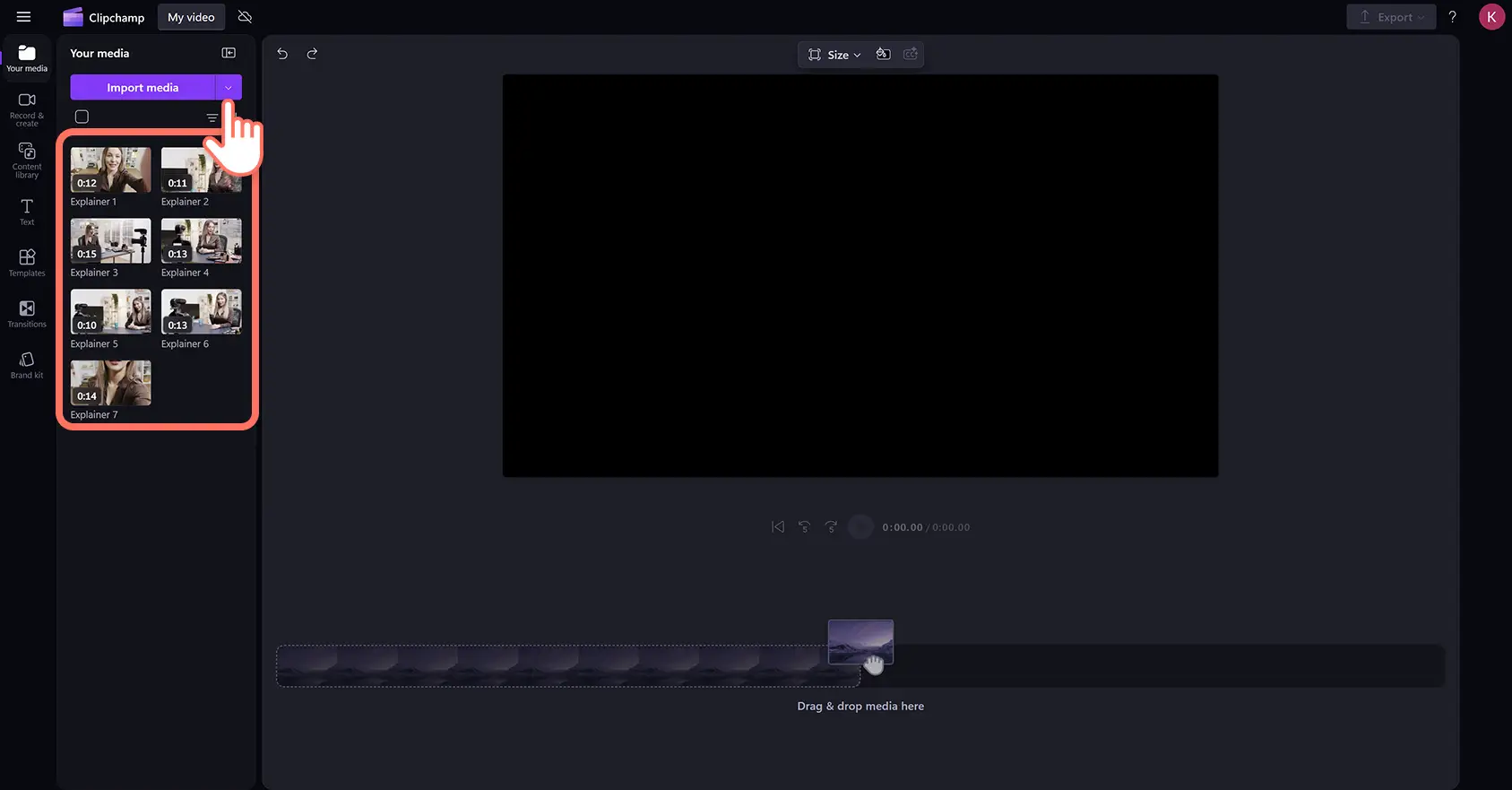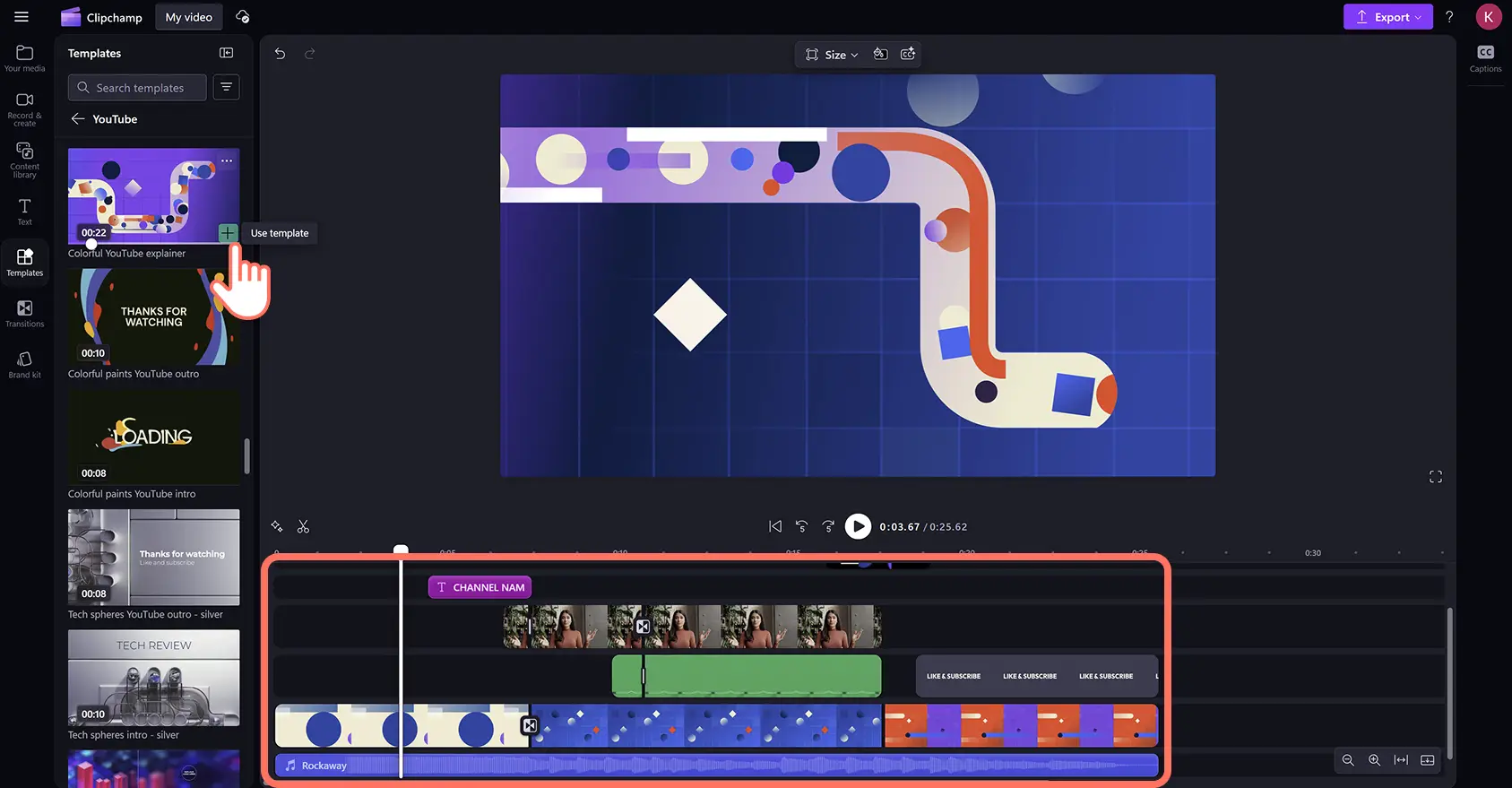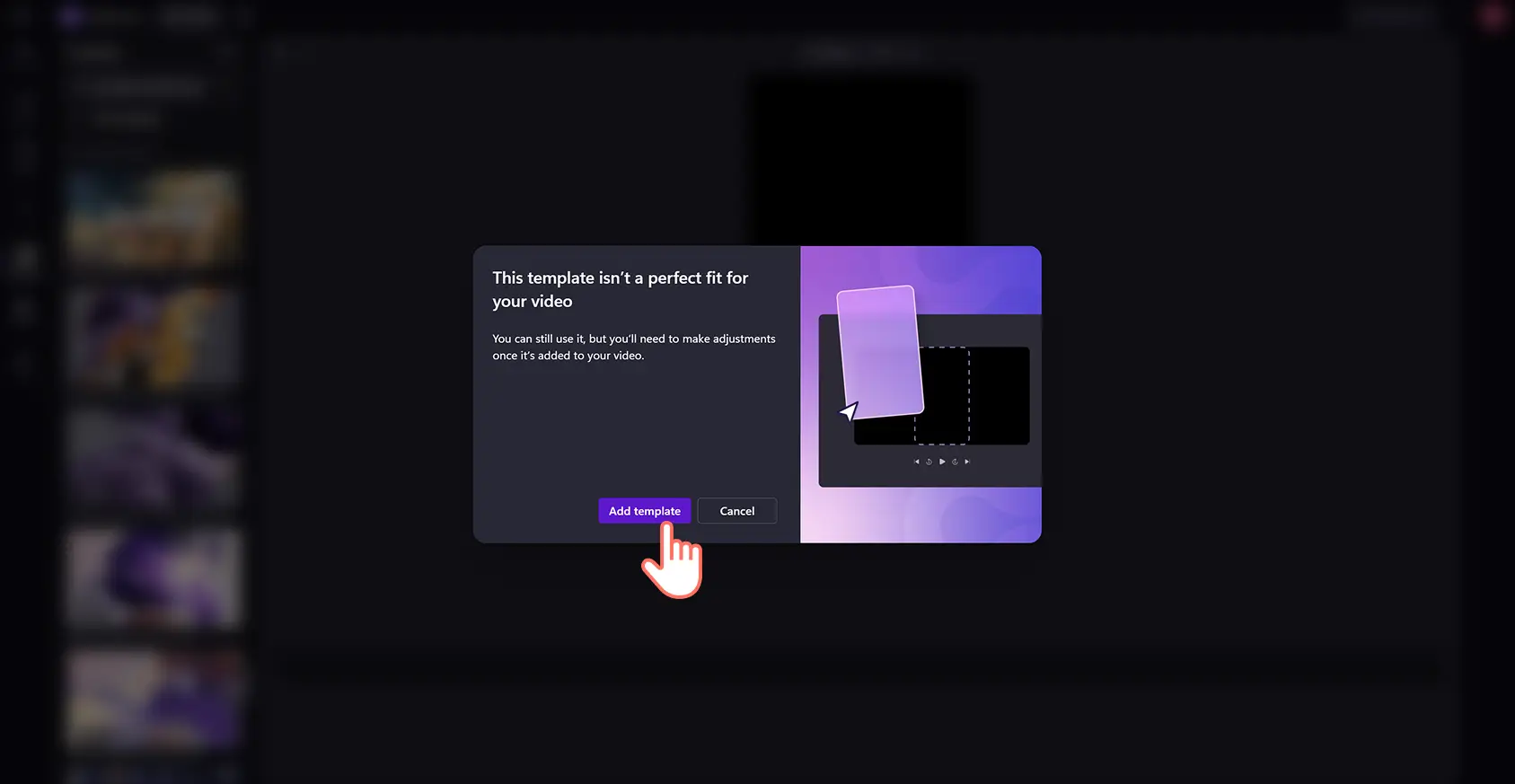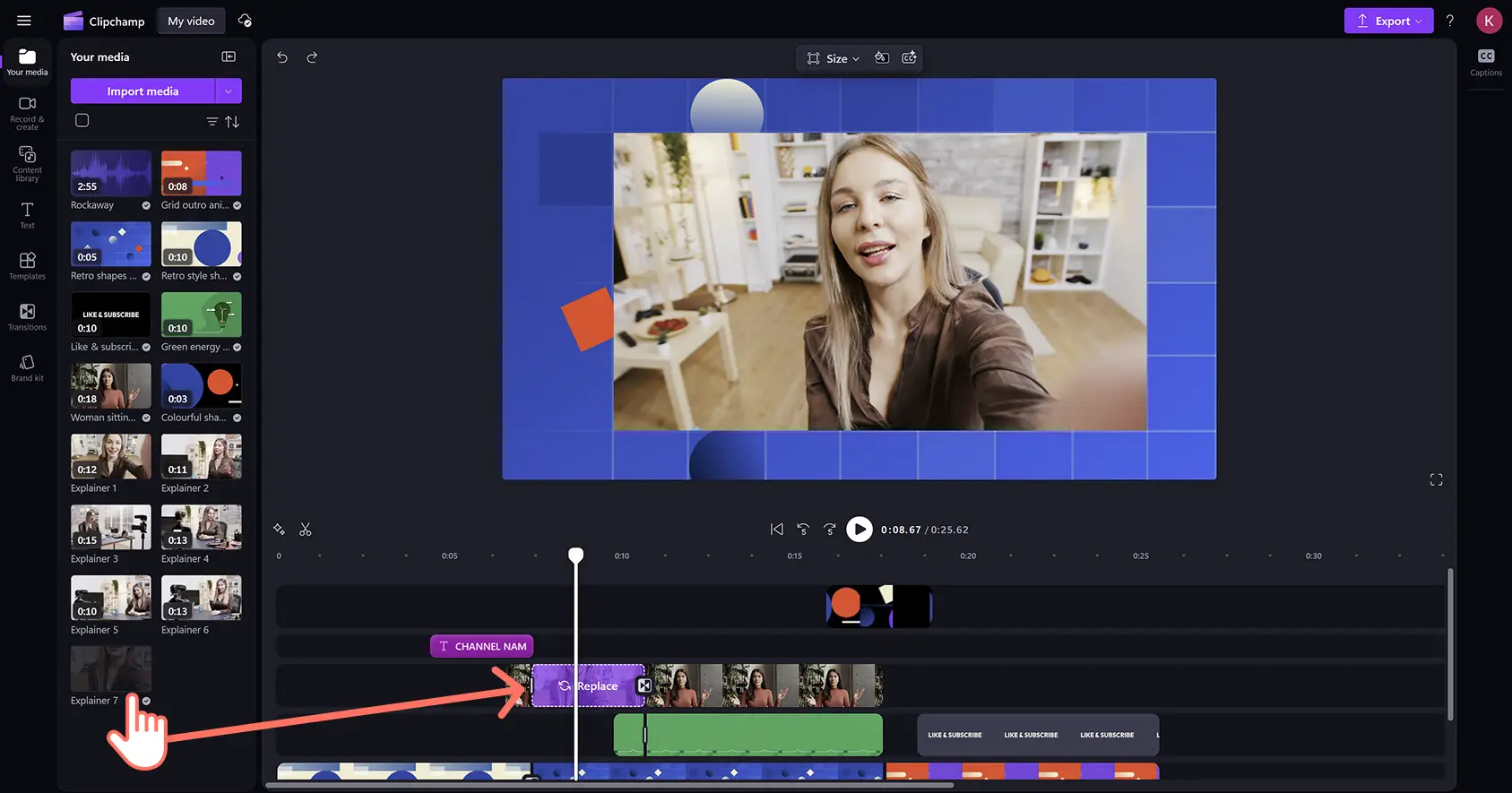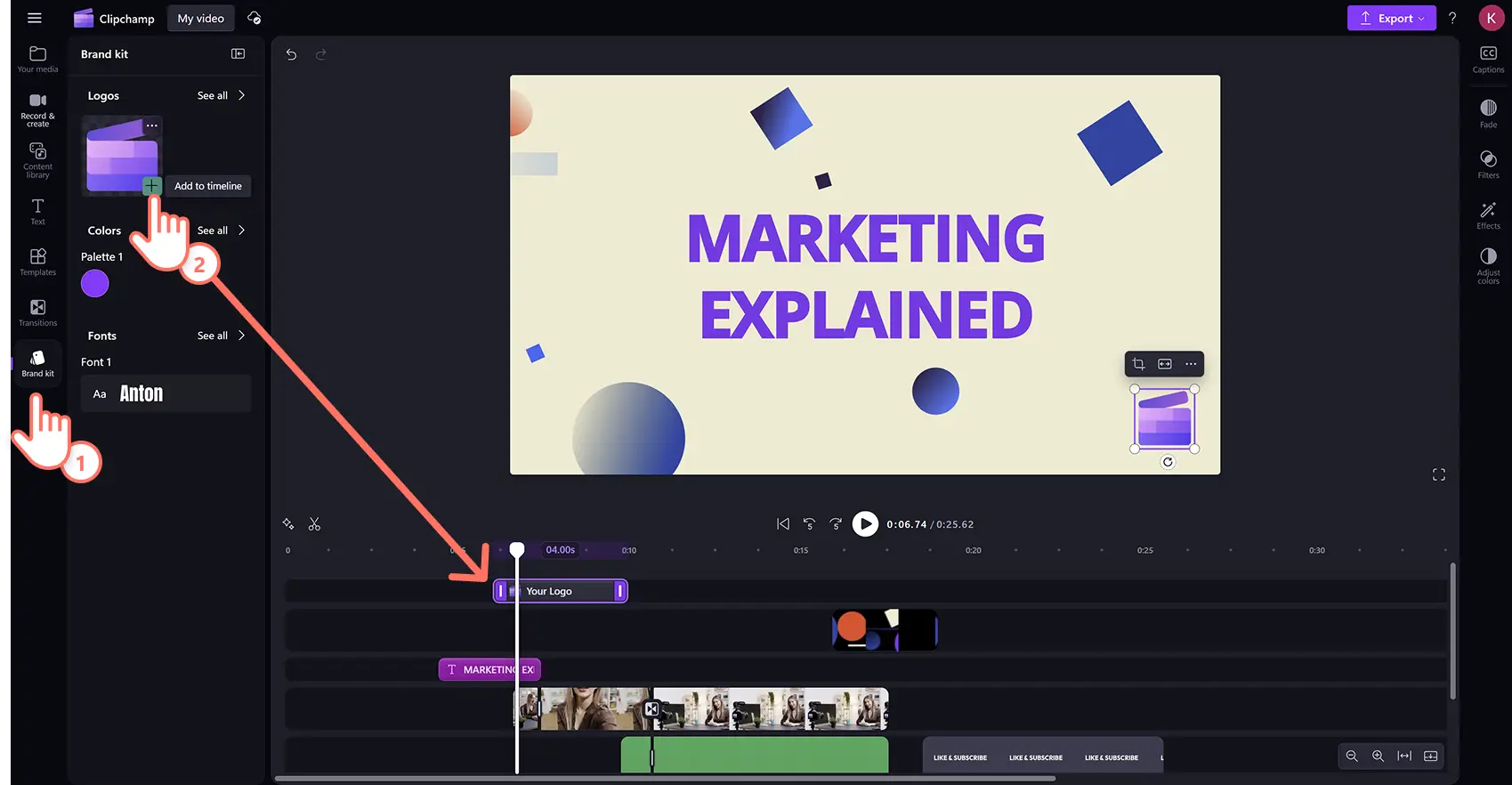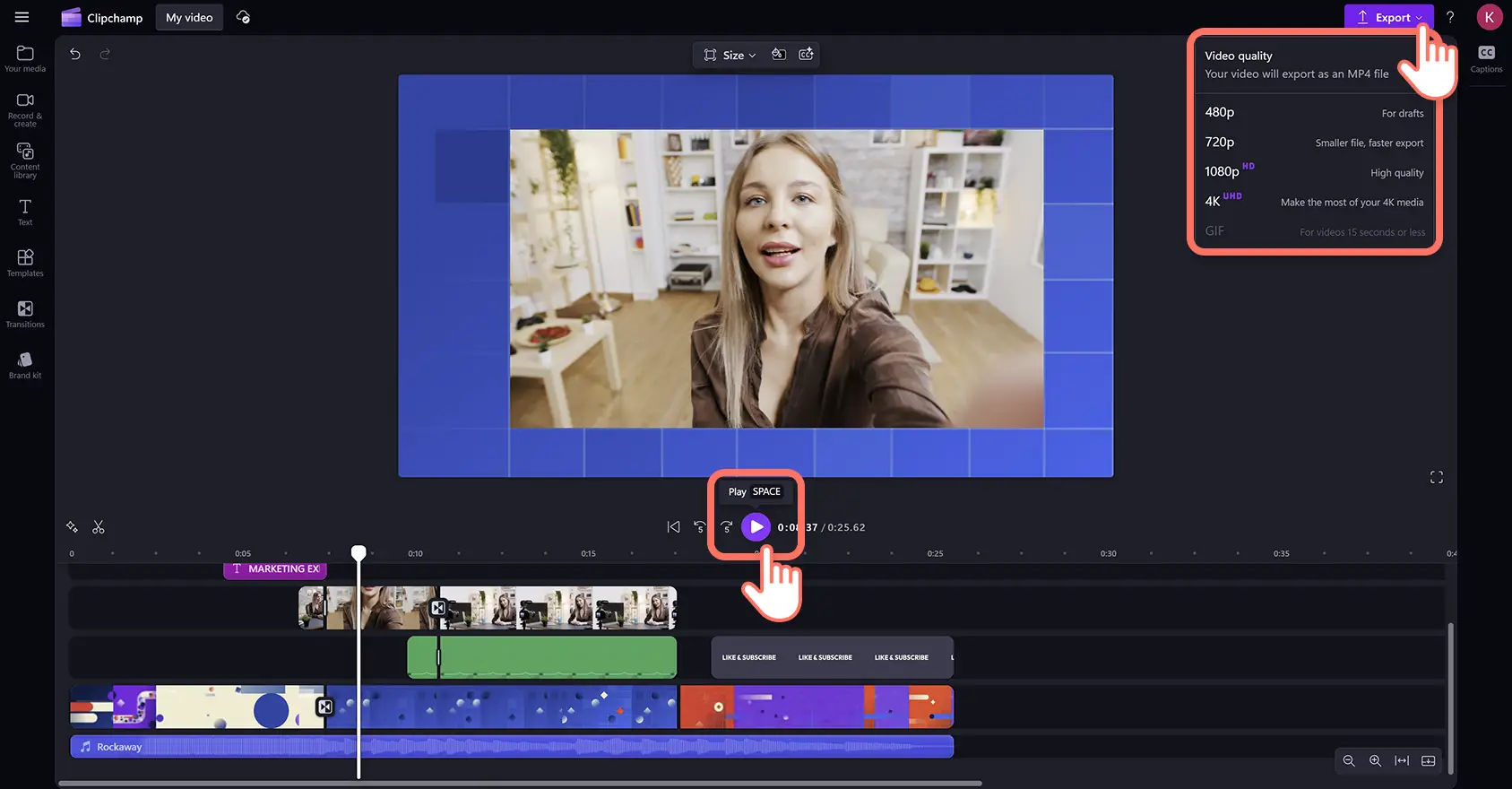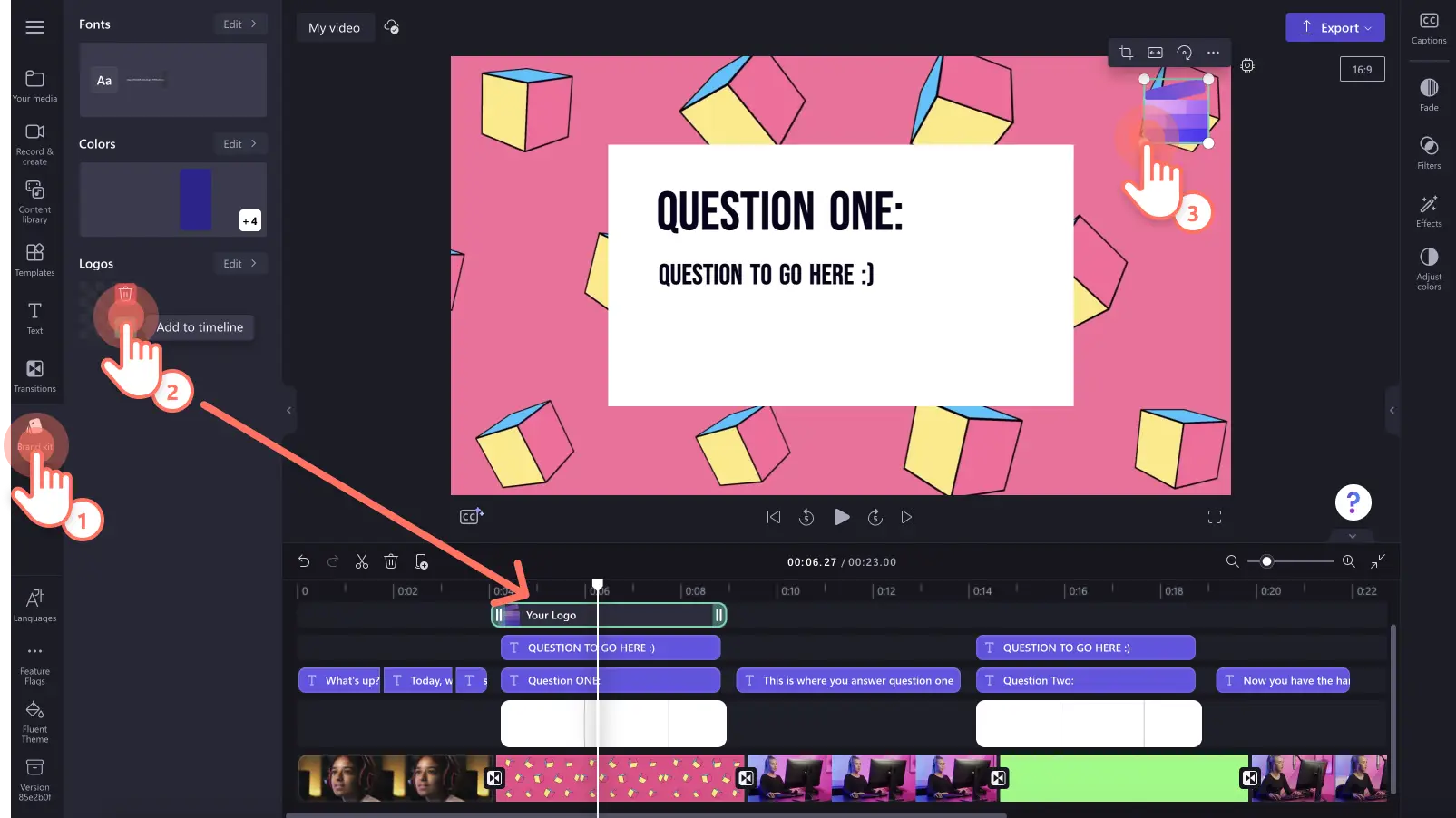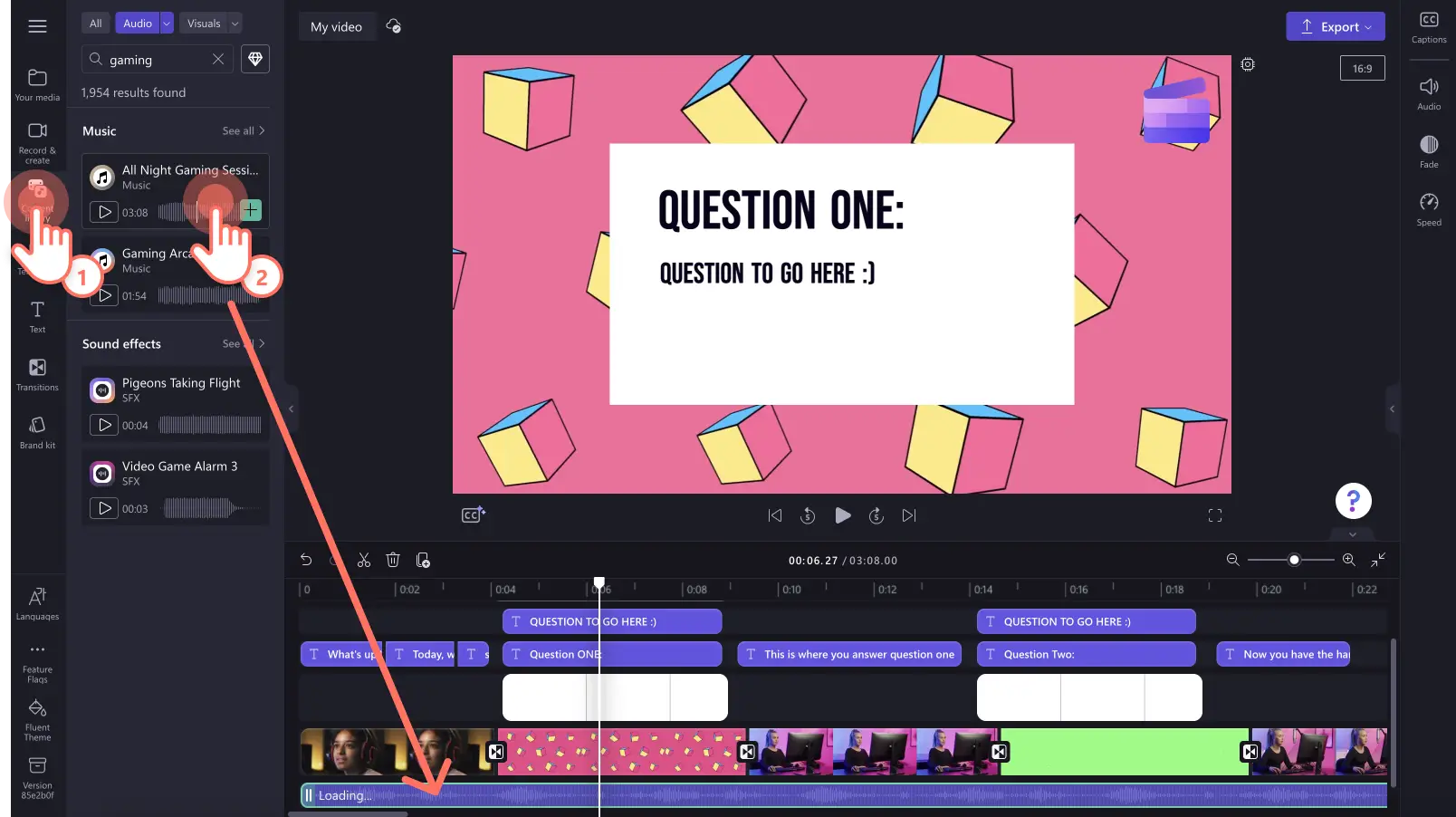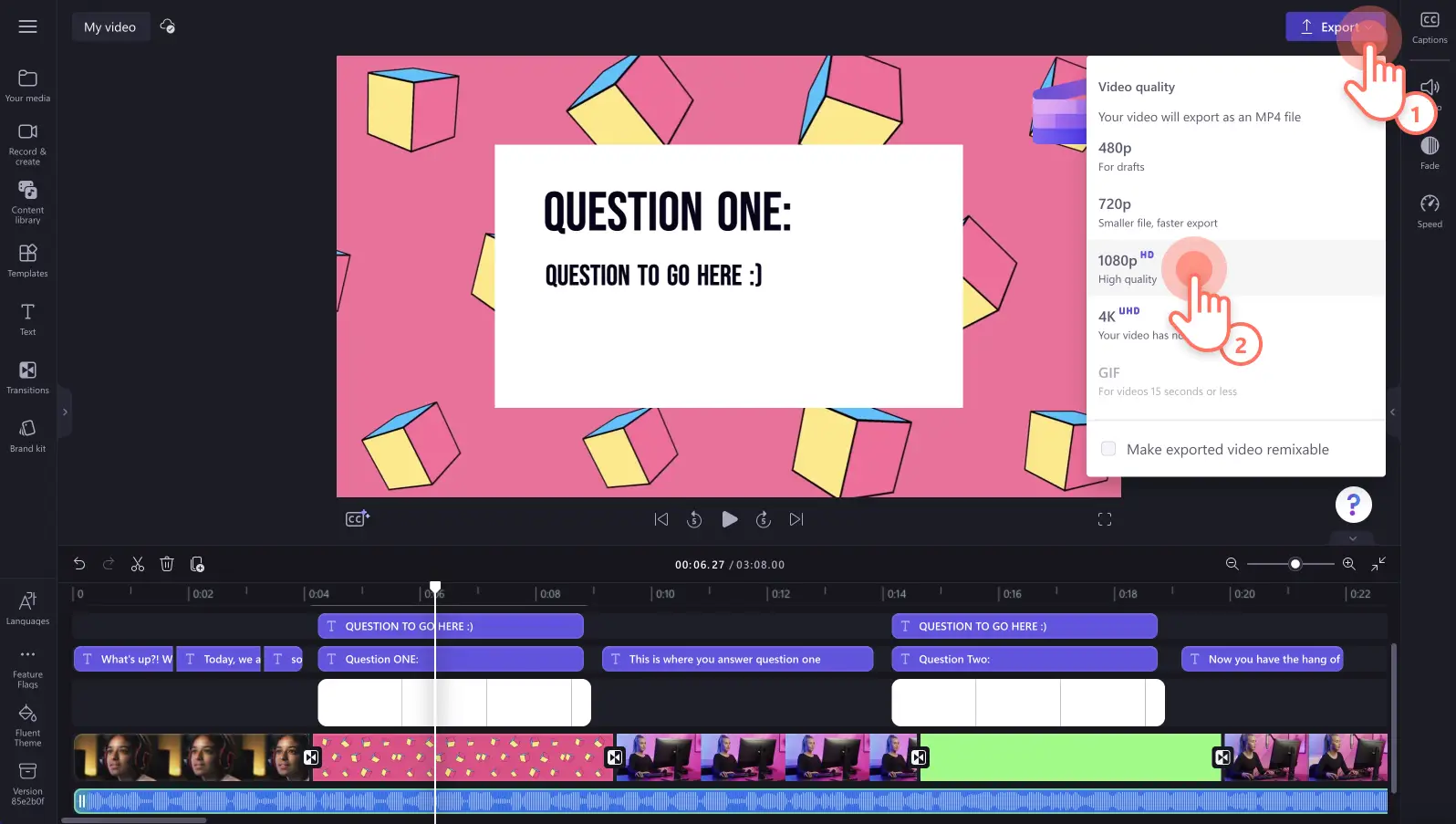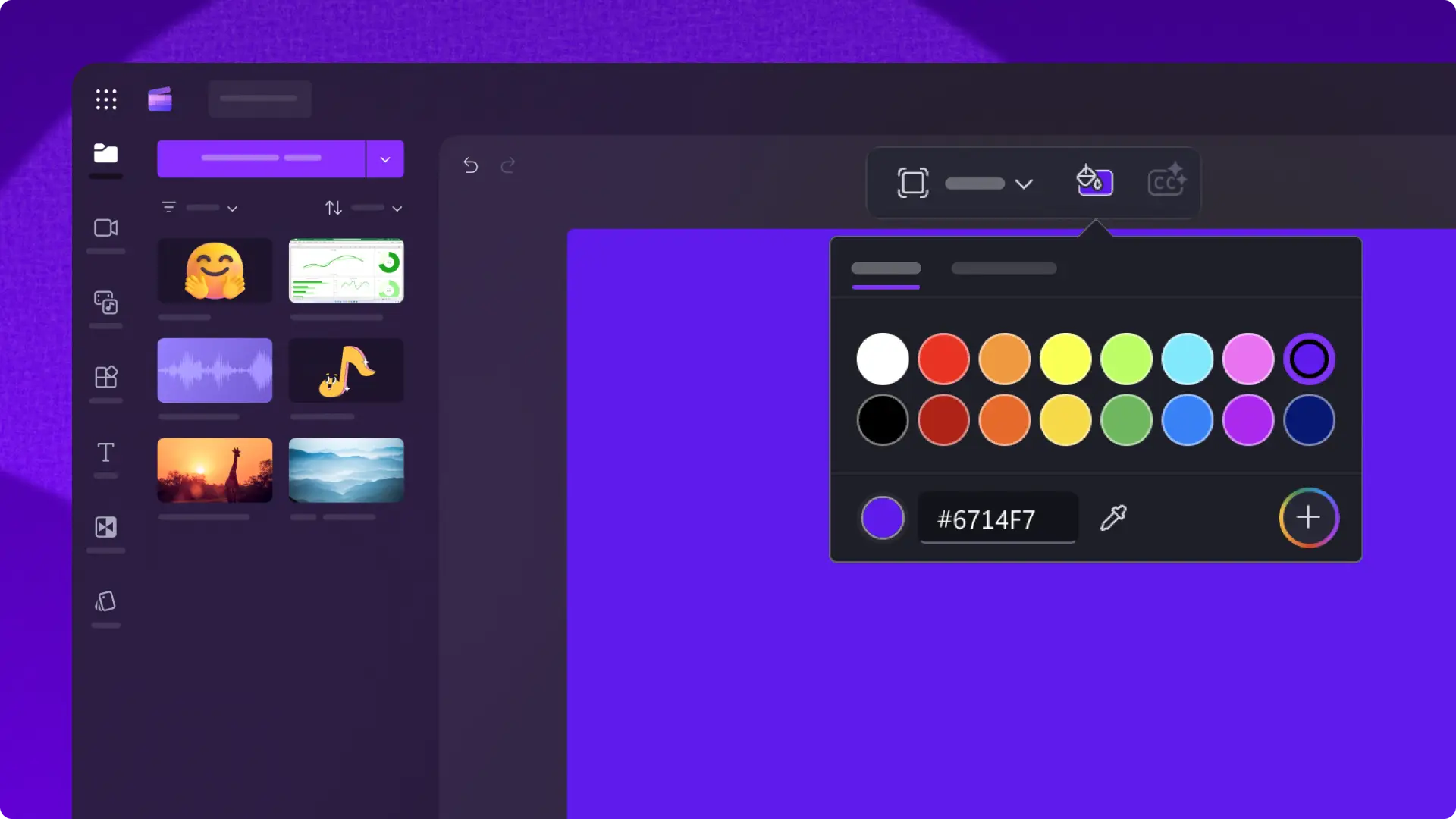"Perhatian!Cuplikan layar dalam artikel ini diambil dari Clipchamp untuk akun pribadi. Prinsip yang sama berlaku untuk Clipchamp untuk akun kerja dan sekolah."
Di halaman ini
Tidak memiliki waktu, kekurangan inspirasi, atau belum pernah membuat video? Dengan templat video yang didesain secara profesional milik kami, Anda dapat membuat video berkualitas tinggi yang cocok untuk semua genre dalam hitungan detik.
Mulai dari membuat video promo untuk media sosial, video sorotan game, atau berbagi momen kehidupan di YouTube Shorts, pustaka templat kami memiliki semua yang Anda butuhkan.
Lanjutkan membaca untuk menjelajahi cara membuat video mengagumkan lewat personalisasi templat dengan teks, merek, dan rasio aspek pengeditan di Clipchamp.
Cara membuat video menggunakan templat
Langkah 1. Temukan templat video yang tepat
Templat video ramah pemula milik kami dapat ditemukan di tiga lokasi berbeda. Temukan pustaka templat video melalui halaman templat video, di dalam editor Clipchamp, atau di halaman beranda pengeditan.
Menggunakan templat dari beranda Clipchamp
Anda dapat menemukan templat di beranda editor. Klik kategori templat untuk menelusuri opsi lainnya atau klik tombol semua templat untuk membuka pustaka templat.
Untuk menggunakan templat video dari beranda, klik templat video untuk membuka jendela pop-up. Di sini, Anda dapat melihat templat video dalam layar penuh serta melihat detail durasi dan rasio aspek. Berikutnya, klik tombol gunakan templat ini. Anda akan secara otomatis dibawa ke editor untuk mulai mengedit.
Anda akan secara otomatis dibawa ke editor untuk mulai mengedit.
Menggunakan templat dari dalam editor
Anda juga dapat menemukan templat di tab templat pada toolbar. Klik kategori templat untuk menelusuri opsi lainnya atau klik tombol semua templat untuk membuka pustaka templat.
Kemudian, klik tombol + untuk menambahkan templat ke lini masa Anda.
Jika templat video Anda memiliki rasio aspek yang berbeda dengan rasio aspek 16:9 otomatis, jendela pop-up akan muncul. Klik tambahkan templat untuk melanjutkan. Templat video akan secara otomatis sesuai dengan rasio aspek yang sudah Anda pilih.
Langkah 2. Impor media pribadi
Untuk mengimpor video dan foto Anda sendiri, klik tombol impor media di tab media pada toolbar untuk menelusuri file di komputer, mengimpor video dari ponsel, atau menghubungkan OneDrive Anda.
Langkah 3. Sesuaikan templat video Anda
Ganti video stok dengan rekaman pribadi
Untuk mengganti rekaman stok, seret dan lepaskan media Anda ke video templat yang ada di lini masa. Video pribadi Anda akan secara otomatis menggantikan video stok.
Memodifikasi teks dan judul
Untuk menyesuaikan teks animasi ke video Anda, klik kotak teks di lini masa, lalu klik tab teks di panel properti. Di sini, Anda dapat menyesuaikan teks, font, warna, posisi, dan ukuran.
Menambahkan merek yang dipersonalisasi
Untuk menambahkan Anda logo lkit merek, seret dan lepaskan logo Anda dari tab kit merek pada toolbar ke lini masa.
Menyesuaikan musik latar belakang
Untuk mengganti stok audio, seret dan lepaskans audio pribadi Anda di atas audio stok pada lini masa. Anda juga dapat mengganti audio menggunakan stok audio yang berbeda. Seret dan lepaskan file audio dari tab pustaka konten ke lini masa.
Langkah 4. Pratinjau dan simpan video Anda
Sebelum menyimpan video baru Anda, pastikan untuk melihat pratinjau dengan mengeklik tombol putar. Jika Anda siap menyimpannya, klik tombol ekspor, lalu pilih resolusi video. Untuk mendapatkan kualitas terbaik, sebaiknya Anda menyimpan semua video dalam resolusi video 1080p. Pelanggan berbayar dapat menyimpan dalam resolusi video 4K.
Tingkatkan templat video dengan fitur pengeditan pro
Hemat waktu dengan penghapusan celah yang mudah
Memindahkan media di sekitar lini masa Anda kini jauh lebih mudah. Jika Anda berubah pikiran tentang bagian video dan menciptakan celah, langsung hapus dengan fitur penghapusan celah. Alih-alih memindahkan setiap aset satu per satu, klik ikon keranjang sampah untuk menghapus celah dengan mudah. Jangan pernah biarkan celah luput dari perhatian Anda lagi.
Edit secara lebih cerdas dengan pengelompokan dan pemisahan
Kami memahami bahwa waktu Anda terbatas dan berharga, jadi kami telah membuat pengeditan menjadi lebih cepat dan lebih fungsional. Dengan satu klik, fitur kelompokkan beberapa item kami memungkinkan Anda dengan mudah mengelompokkan dan memisahkan aset pada lini masa, seperti video, audio, teks, stiker, dan lainnya. Anda juga dapat dengan yakin membuat perubahan pada item di luar grup.
Lihat lebih dekat dengan mode layar penuh
Sebelum mengekspor video akhir, tonton video Anda dalam mode layar penuh agar tidak ada lagi kesalahan yang terlewatkan. Hanya dengan dua klik, lakukan pratinjau video di dalam editor secara lebih mendetail, sehingga akurat dan konsisten.
Gunakan pintasan keyboard untuk pengeditan lebih cepat
Hilangkan waktu yang dihabiskan saat beralih antar-keyboard dan mouse saat mengedit dengan memakai pintasan keyboard untuk pengguna Windows dan Mac. Lihat semua pintasan keyboard kami di sini.
Templat video Clipchamp yang populer untuk dicoba
Agar Anda dapat segera memulai, kami telah memilihkan kategori templat video yang paling dapat diedit, mudah diingat, dan populer. Jelajahi templat favorit kami yang didesain untuk semua orang.
Templat video teratas untuk kreator
Libatkan audiens Anda dengan menambahkan templat intro dan outro yang menarik ke video YouTube Anda.
Buat dan bagikan video alur permainan yang hebat dengan templat game kami.
Jangan pernah lupa mengunggah video dan bahkan menjadi viral dengan templat video TikTok untuk iklan dan umpan milik kami.
Templat video serbaguna untuk bisnis
Raih kesuksesan dalam penjualan Anda dengan penelusuran produk, proses penawaran, dan templat penjangkauan penjualan kami.
Buat iklan yang menarik dan sesuai tren dengan templat iklan media sosial kami.
Pilih kenangan spesial dan soroti acara promosi seperti Black Friday dengan templat acara dan liburan kami.
Tanya jawab umum
Apakah templat video gratis di Clipchamp?
Ya. Templat video Clipchamp gratis digunakan untuk semua kreator, namun beberapa templat mungkin berisi video dan audio stok premium. Jika Anda tidak memiliki akun premium, cukup ganti aset saham premium dengan aset gratis, atau tingkatkan akun Anda untuk mengakses.
Berapa banyak templat yang dapat saya gunakan dalam satu video?
Tidak ada batas jumlah templat yang bisa Anda tambahkan ke video Anda. Jika Anda ingin menggunakan lebih dari satu templat, kami sarankan untuk menambahkan transisi di antara templat-templat tersebut, sehingga dapat menyatu dengan sempurna.
Apakah templat memiliki tanda air?
Tidak. Templat video gratis tidak memiliki tanda air. Templat premium mungkin memiliki tanda air pada stok premium untuk pengguna Clipchamp gratis. Untuk menghapus tanda air ini, cukup ganti stok premium atau tingkatkan akun Anda untuk mengakses.
Templat video ramah pemula kami akan membuat pengeditan video menjadi cepat dan bebas masalah. Jelajahi cara lainnya untuk membuat video mengagumkan seperti video montase dan video 'bersiap dengan saya'.
Jelajahi Clipchamp gratis atau unduh Aplikasi Clipchamp Windows.